笔记本电脑自动关机设置方法 笔记本电脑如何设置自动关机
更新时间:2023-01-16 10:16:27作者:runxin
有些用户在使用笔记本电脑的时候,难免会出现系统关机关机的情况,导致电脑长时间运行消耗,因此有些用户就想要给笔记本电脑设置在规定的时间内进行关机,防止出现长时间运行的情况,那么笔记本电脑如何设置自动关机呢?这里小编就来告诉大家笔记本电脑自动关机设置方法。
具体方法:
1、在键盘上按“Win + R”键,打开【运行】窗口。
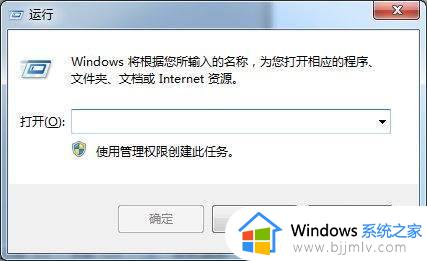
2、键入命令shutdown –s –t 3600(参数之间有空格,3600单位为秒,指3600秒即1小时后自动关机),时间参数可以根据需要设置。
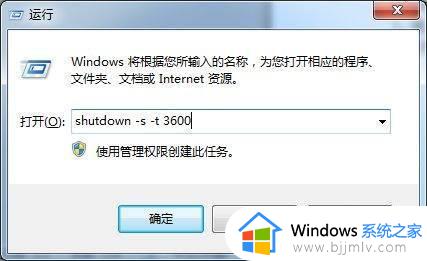
3、点击【确定】,之后系统会弹出定时关机设置成功的提示,如下图。

上述就是小编带来的笔记本电脑自动关机设置方法了,还有不清楚的用户就可以参考一下小编的步骤进行操作,希望能够对大家有所帮助。
笔记本电脑自动关机设置方法 笔记本电脑如何设置自动关机相关教程
- 笔记本电脑总是自动关机怎么办 笔记本电脑老是自动关机解决方法
- 笔记本电脑用一会就自动关机为什么 笔记本自己关机如何解决
- 笔记本电脑如何自动连接wifi 笔记本电脑怎么自动连接wifi
- 笔记本电脑关不了机按哪里 笔记本电脑关不了机怎么办
- 笔记本设置不休眠的方法 笔记本电脑休眠怎么关闭
- 笔记本电脑关闭屏幕不休眠设置方法 如何设置笔记本电脑屏幕不休眠
- 电脑自动关机怎么设置 电脑自动关机设置教程
- 电脑设置定时关机怎么设置 电脑自动关机设置方法
- 笔记本电脑死机怎么关机 笔记本电脑死机无法关机解决方法
- dell笔记本设置u盘启动项的方法 dell笔记本电脑如何设置u盘启动
- 惠普新电脑只有c盘没有d盘怎么办 惠普电脑只有一个C盘,如何分D盘
- 惠普电脑无法启动windows怎么办?惠普电脑无法启动系统如何 处理
- host在哪个文件夹里面 电脑hosts文件夹位置介绍
- word目录怎么生成 word目录自动生成步骤
- 惠普键盘win键怎么解锁 惠普键盘win键锁了按什么解锁
- 火绒驱动版本不匹配重启没用怎么办 火绒驱动版本不匹配重启依旧不匹配如何处理
热门推荐
电脑教程推荐
win10系统推荐